USB Switch连接电脑教程:轻松实现多设备切换
作为一个经常在多个设备间切换的游戏玩家,我发现USB Switch简直是提升效率的神器。今天我就以轻松的方式和大家分享我的使用心得,让你也能像我一样优雅地在不同设备间切换。
为什么我需要USB Switch?
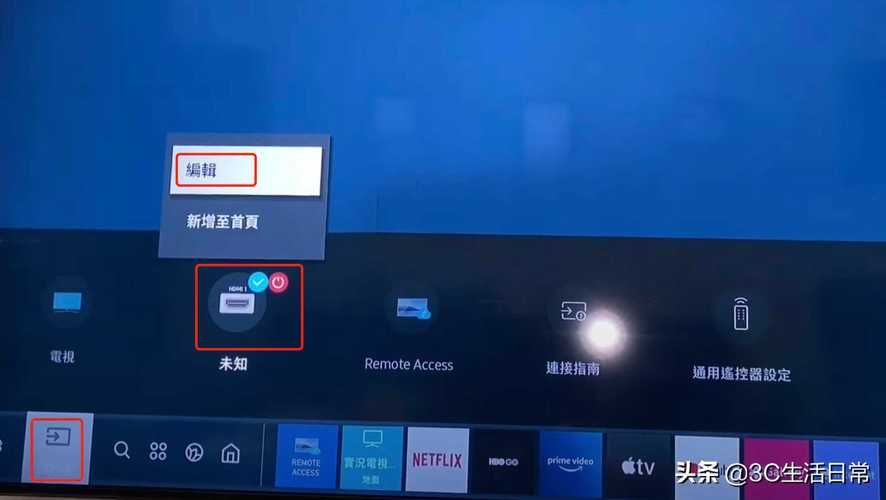
想象一下这样的场景:我正在用台式机打游戏,突然需要切换到笔记本处理工作,或者想用另一台设备看视频。传统做法是拔掉USB设备再插到另一台电脑上,这不仅麻烦还容易损坏接口。自从用了USB Switch,一切都变得so easy!
我的桌面现在整洁多了,键盘、鼠标、耳机、手柄等外设都通过USB Switch连接,只需按一个按钮就能在电脑、笔记本甚至游戏主机间无缝切换。再也不用弯腰在桌子底下找接口了!
如何选择合适的USB Switch?
小编温馨提醒:本站只提供游戏介绍,下载游戏推荐游戏酒吧,游戏酒吧提供3A单机游戏大全,点我立即前往》》》单机游戏下载专区
市面上USB Switch种类繁多,我刚开始也挑花了眼。经过多次尝试,我总结出几个选购要点:
1. 端口数量:根据你的外设数量选择,我建议至少4口的,因为键盘、鼠标、耳机就占3个了
2. 切换方式:有按钮式和自动感应式,我更喜欢按钮的,更有掌控感

3. 传输速度:USB 3.0的传输速度更快,适合大文件传输
4. 兼容性:确保支持你的操作系统和设备类型
| 型号 | 端口数 | 切换方式 | 价格区间 | 适合人群 |
|---|---|---|---|---|
| 基础版 | -口 | 按钮 | -元 | 轻度用户 |
| 进阶版 | -口 | 按钮/遥控 | -元 | 游戏玩家 |
| 专业版 | 8口以上 | 自动/软件控制 | -以上 | 专业用户 |
我的USB Switch安装步骤
安装过程其实很简单,跟着我做就行:
1. 准备工具:USB Switch、USB线缆(通常随设备附赠)、你的各种外设
2. 连接设备:
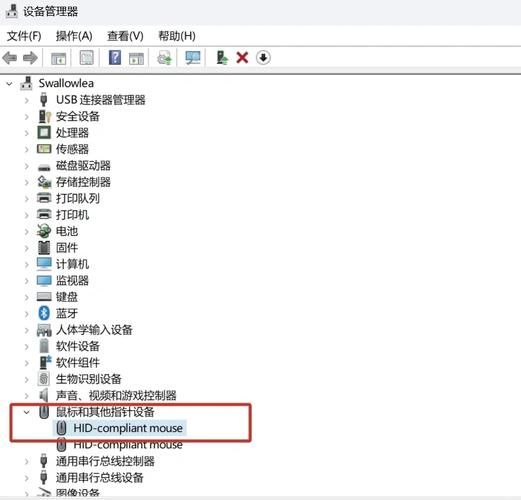
1. 将USB Switch的"PC"端口用USB线连接到台电脑
2. 将"Laptop"端口连接到第二台设备(笔记本或游戏主机)
3. 接入外设:把键盘、鼠标等插入USB Switch的可用端口
4. 供电:如果设备需要额外供电,记得接上电源适配器
5. 测试:按下切换按钮,看看外设是否能在设备间正常切换
小技巧:如果遇到设备无法识别的情况,试着重新插拔一下USB线,或者检查设备管理器中的驱动状态。

使用中的实用技巧
经过几个月的使用,我总结了一些能让你体验更好的技巧:
1. 设备命名:给每台连接的设备起个容易区分的名字,比如"游戏PC"、"工作笔记本",切换时不会搞混
2. 快捷键设置:有些高端型号支持快捷键切换,比按钮更方便
3. 外设分组:把常用外设(键盘鼠标)放在一组端口,不常用的(打印机)放另一组
4. 固件更新:定期检查制造商网站,更新固件能获得更好兼容性

游戏玩家专属提示:如果你像我一样用USB Switch连接游戏手柄,记得在游戏设置中检查输入设备是否正确。有些游戏需要重新识别手柄当切换设备后。
常见问题解决
刚开始使用时我也遇到过一些小这里分享我的解决方法:
1. 设备无法识别:
1. 检查连接是否牢固
2. 尝试更换USB端口
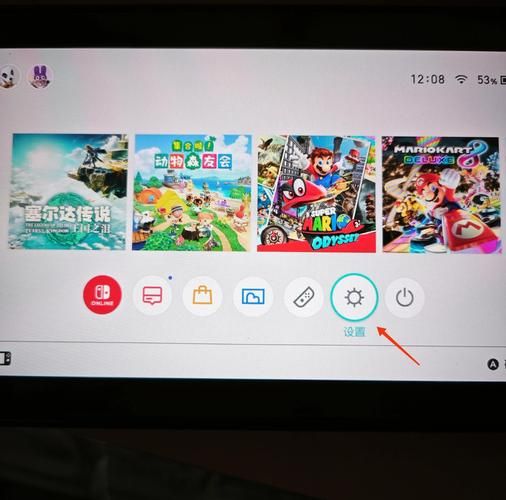
3. 重启电脑试试
2. 切换延迟:
1. 确保使用的是USB 3.0端口
2. 避免使用过长的USB延长线
3. 部分功能失效:
1. 某些高端鼠标的额外按键可能需要重新配置

2. 耳机麦克风可能需要单独设置输入设备
4. 供电不足:
1. 如果连接多个高耗电设备,考虑使用带电源的USB Hub
2. 断开暂时不用的设备
我的多设备游戏设置
作为一个游戏爱好者,我的终极设置是这样的:
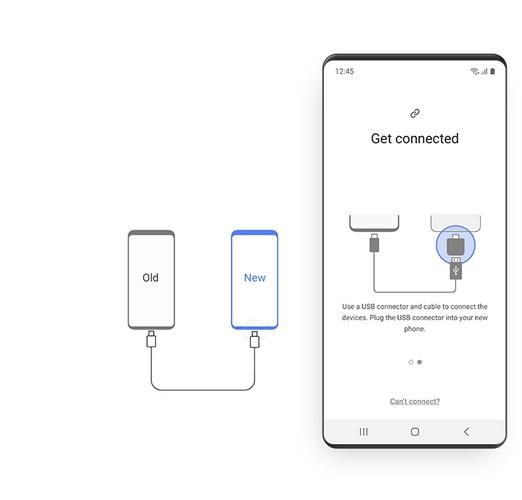
1. 游戏PC:连接机械键盘、游戏鼠标和主力耳机
2. 工作笔记本:连接同一套键鼠,方便快速切换
3. 游戏主机:连接备用耳机和手柄
这样无论是工作、游戏还是娱乐,都能无缝切换,而且桌面整洁多了。再也不用担心线缆缠绕的噩梦!
进阶玩法:软件辅助切换
如果你像我一样喜欢折腾,可以尝试一些软件解决方案来增强USB Switch的功能:

1. Synergy:虽然主要是键鼠共享软件,但可以和USB Switch配合使用
2. USB Network Gate:通过网络共享USB设备,适合远程工作场景
3. 设备特定软件:如罗技的Flow技术,能实现更智能的切换
不过我个人还是更喜欢物理切换的踏实感,毕竟打游戏时稳定重要。
版本选择与升级建议
USB Switch技术也在不断进步,我建议关注以下升级点:

1. 新标准:USB4和雷电3/4接口的设备开始普及,未来可能会需要支持这些标准的Switch
2. 无线整合:有些新型号开始支持无线设备切换,值得期待
3. 智能识别:自动根据使用场景切换设备,减少手动操作
如果你现在购买,我建议选择支持USB 3.2 Gen2的型号,这样未来几年都不会过时。
写在后
USB Switch真的彻底改变了我的多设备使用体验,从手忙脚乱到从容不迫。现在我可以专注在游戏和工作本身,而不是纠结于线缆和设备连接。如果你也厌倦了不断插拔USB设备,不妨试试这个小工具,相信你也会爱上这种轻松切换的感觉。

你平时是怎么管理多设备的外设连接的呢?有没有遇到过什么有趣的问题或独特的解决方案?欢迎分享你的经验,也许你的小技巧能帮到其他遇到同样问题的玩家!